
How to use Rmd -R Markdownのすゝめ-
自己紹介
分析屋の堀井です。 今回はR Markdownを使用する環境の準備と、最低限知っておきたいMarkdown記法について説明します。
普段はライフサイエンス部で機械学習・深層学習を用いて人による判断の自動化を行っています。弊社の技術ブログでは勝手にRを解説するシリーズを投稿して、社内にRの良さを布教することを画策しています。
R Markdownってなに?
R MarkdownはRが持つ対話型プログラミングの特徴を最大限生かすためのファイル形式です。基本的にmarkdownと同じように記述することができ、文中にチャンクと呼ばれるRを実行するためのコードブロックを挿入することで、MarkdownとRの実行結果をHTMLやPDF、Word形式で出力することができるものです。
R Markdownを使ってみよう
まずはRStudioを起動し、メニューバーの「File」から「New Project」をクリックする。

「New Directory」もしくは「Existing Directory」を選択する。
New Directory:新しい作業用フォルダを作成し、プロジェクトファイルを作成する。
今回は「New Directory」を選択する。
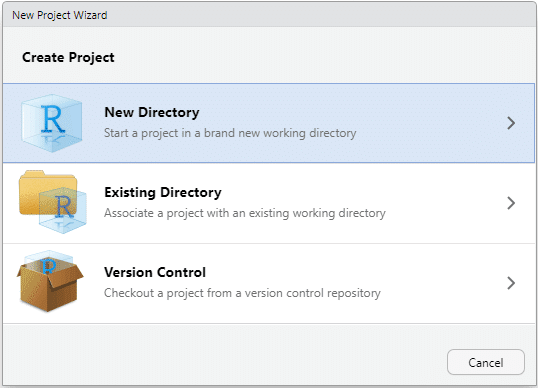
ここでは作成するプロジェクトファイルの種類を選択する。パッケージの開発等をしない限りは「New Project」以外を選択することはない。

プロジェクトファイルの名前と作業用フォルダの作成場所を設定します。ファイル名は英数字のみ、フォルダを作成する場所も英数字のみとなるようにする。

プロジェクトを作成できたら早速R Markdownを用意する。メニューバーの「File」から「New File」にカーソルを移動し、「R Markdown」をクリックする。

R Markdownのファイル名と著者名を入力し、「OK」をクリックする。

RおよびRStudioをインストールして初めてR Markdownを使用する場合、rmarkdownパッケージのインストールを求められる。素直に「はい(Y)」をクリックし、rmarkdownパッケージをインストールする。

rmarkdownパッケージのインストールが完了すると、エディターにR Markdownが開かれる。これでR Markdownで作業する準備は完了!
「Knit」をクリックすることでHTMLやPDF、Word形式でR Markdownの内容を出力することができる。初めてのKnitをするとHTMLがRStudioとは別ウィンドウで出力されが、歯車のマークをクリックして「Preview in Viewer Pane」にチェックを付けることでRStudio内への表示に切り替えることもできる。

R Markdownの文法
R Markdownは以下のような3つの領域で構成されている。
YAMLヘッダー:題名や著者名、MarkdownをHTML等に出力する際の設定を記入する領域
チャンク:Rのコードを実行する領域
Markdown:文書を書く領域
YAMLヘッダーはただ解析とそれに関することを書き込むだけでは特にいじる必要はない。チャンクについてはRのコードを書く領域であるため、今回はR Markdownで使用できるMarkdown記法の最低限を説明する。

見出し
HTMLでいうとh1やh2にあたるものになる。 使用する際は、見出しの前後に空白を入れておくこと。
# h1
## h2
### h3

段落と改行
段落:文章の上下に空行を挟む
改行:行末に半角スペースを2つ入れる
番号なし箇条書き
ハイフンを使うことで番号なしの箇条書きを行うことができる。下のレベルに箇条書きをする際は行頭に半角スペースを4つ入れる。記号の後に半角スペースを1つ入れることを忘れないように!
- hogehoge1
- hogehoge2
- hogehoge3

番号あり箇条書き
番号なし箇条書きのハイフンを数字に変えるだけで番号あり箇条書きになる。下のレベルに箇条書きをする際は行頭に半角スペースを4つ入れる。 記号の後に半角スペースを1つ入れることを忘れないように!
1. hogehoge
1. 一段下げhogehoge
1. hogehoge
1. 一段下げhogehoge
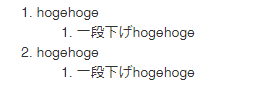
画像の表示
表示する画像はプロジェクトフォルダ内にあることを前提条件としているので、使用したい画像はプロジェクトフォルダ内に格納しておくこと。

表
|行頭1 |行頭2 |行頭3 |
|:-----|:------:|-----:|
|左寄せ|中央寄せ|右寄せ|

まとめ
今回はR Markdownと最低限知っておくと良いMarkdown記法について説明しました。まだまだMarkdown記法についてはありますし、YAMLヘッダーやチャンクについては説明できていません。 この辺は実際にRでの可視化や解析のコードを紹介しながら説明できればと思います。
次回は実際にオープンソースのデータを用いてデータ可視化の説明をしたいと思います。
ここまでお読みいただき、ありがとうございました!
この記事が少しでも参考になりましたら「スキ」を押していただけると幸いです!
株式会社分析屋について
ホームページはこちら。
noteでの会社紹介記事はこちら。
【データ分析で日本を豊かに】
分析屋はシステム分野・ライフサイエンス分野・マーケティング分野の知見を生かし、多種多様な分野の企業様のデータ分析のご支援をさせていただいております。 「あなたの問題解決をする」をモットーに、お客様の抱える課題にあわせた解析・分析手法を用いて、問題解決へのお手伝いをいたします!
【マーケティング】
マーケティング戦略上の目的に向けて、各種のデータ統合及び加工ならびにPDCAサイクル運用全般を支援や高度なデータ分析技術により複雑な課題解決に向けての分析サービスを提供いたします。
【システム】
アプリケーション開発やデータベース構築、WEBサイト構築、運用保守業務などお客様の問題やご要望に沿ってご支援いたします。
【ライフサイエンス】
機械学習や各種アルゴリズムなどの解析アルゴリズム開発サービスを提供いたします。過去には医療系のバイタルデータを扱った解析が主でしたが、今後はそれらで培った経験・技術を工業など他の分野の企業様の問題解決にも役立てていく方針です。
【SES】
SESサービスも行っております。
